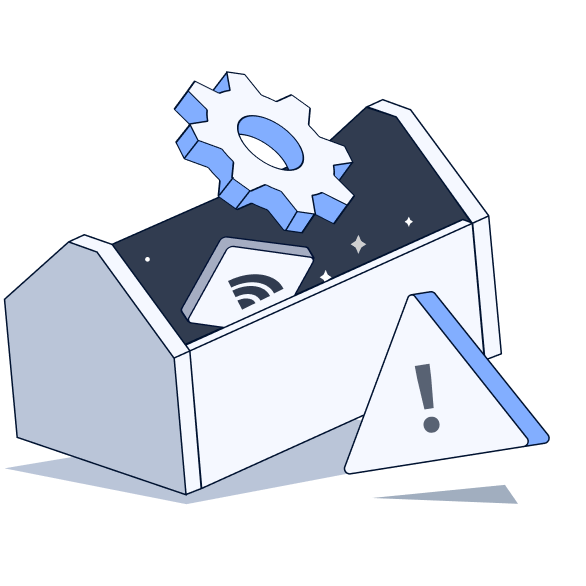QQ浏览器CF攻略菌
穿越火线有黑边怎么调
穿越火线(CF)游戏中出现黑边的问题,通常是由于分辨率设置不当或屏幕比例不匹配导致的。以下是调整黑边的简洁方法,按照清晰的格式进行归纳:
一、调整游戏内分辨率
1. 进入游戏设置:首先,打开穿越火线游戏,并进入游戏设置界面。
2. 选择分辨率:在游戏设置中找到“分辨率”选项,选择与自己的显示器分辨率相匹配的选项。常见的分辨率有1920x1080(16:9)、1366x768等。
3. 应用设置:选择好合适的分辨率后,点击“应用”或“确定”按钮保存设置。
二、调整电脑显示设置
1. 进入显示设置:在Windows系统中,右键点击桌面空白处,选择“显示设置”或“屏幕分辨率”。
2. 更改分辨率:在显示设置或屏幕分辨率界面中,选择与自己的显示器和游戏设置相匹配的分辨率。
3. 应用更改:点击“应用”或“确定”按钮保存更改。
三、调整显卡设置
1. 进入显卡控制面板:根据自己的显卡类型(NVIDIA或AMD),打开相应的显卡控制面板。
2. 选择显示设置:在显卡控制面板中,找到与显示相关的设置选项,如“调整桌面尺寸和位置”、“更改平板显示器缩放”等。
3. 设置缩放模式:选择“全屏”或“使用NVIDIA缩放功能”(NVIDIA显卡)等选项,确保游戏画面能够正确填充屏幕。
4. 应用设置:点击“应用”或“确定”按钮保存设置。
四、检查显示器设置
1. 进入显示器菜单:通过显示器上的按钮或遥控器进入显示器菜单。
2. 查找缩放模式:在显示器菜单中查找是否有“自动适应”、“填充屏幕”或“缩放”等选项。
3. 调整缩放模式:根据显示器菜单中的选项,选择适合的缩放模式以消除黑边。
4. 退出菜单:完成设置后,退出显示器菜单并检查游戏画面是否已正确填充屏幕。
五、其他注意事项
- 确保驱动程序更新:保持显卡驱动程序更新到最新版本,以确保最佳兼容性和性能。
- 避免强行拉伸:如果显示器和游戏支持的分辨率或比例不匹配,强行拉伸画面可能会导致画面变形或模糊。在这种情况下,可能需要考虑更换显示器或调整游戏设置以找到最佳平衡点。
通过以上方法,应该能够解决穿越火线游戏中出现的黑边问题。如果问题仍然存在,请检查自己的显示器和显卡是否支持所需分辨率和比例,并考虑咨询相关技术支持。
- 下载图片
- 复制图片
2024-09-11
浏览312
CF手游
登录后评论
点赞
评论
分享